最も信頼できるスクリーンキャプチャツールの1つは モノスナップただし、一部のユーザーはソフトウェアについて何も知りません。その場合、私たちがご案内します。このレビューでは、知っておく必要のあるすべてのことを提供します。プログラムのすべての機能を発見したい場合は、この記事をご覧ください。この詳細なレビューでは、知っておく必要のあるすべてのことを説明します。
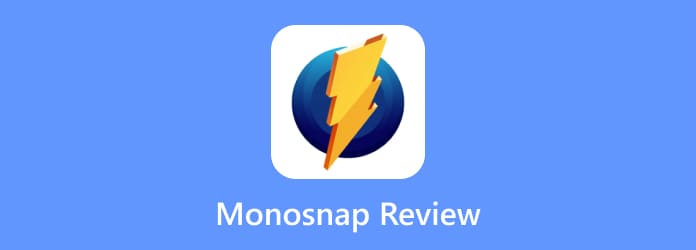
パート1。 モノスナップとは
Monosnap は無料でダウンロードできるスクリーンキャプチャプログラムです。そのコア機能は、コンピューターでスクリーンショットを撮ることです。Monosnap は、必要に応じて画面全体と一部をキャプチャできます。それとは別に、わかりやすいユーザーインターフェイスを備えているため、ツールを簡単に操作できます。これにより、初心者でも熟練したユーザーでも、プログラムを操作できます。さらに、Monosnap はいくつかの編集ツールを提供できます。これらのツールは、キャプチャした画面をさまざまな方法で改善するのに役立ちます。図形、テキスト、矢印などを追加できます。さらに、Mac と Windows の両方のコンピューターでアクセスできます。ブラウザーでソフトウェアを使用する場合は、Monosnap 拡張機能を入手することもできます。
パート2。 モノスナップの機能
Monosnap には、コンピューター画面をキャプチャする以外にも、操作して楽しめる別の機能があります。ソフトウェアのすべての機能を知りたい場合は、以下のコンテンツを読んで詳細をすべて把握してください。
スクリーンショット機能

Monosnap のコア機能はスクリーンショットを撮ることです。つまり、ソフトウェアを使用すると、画面上のすべてをキャプチャできます。画面全体と画面の一部のスクリーンショットを撮ることができます。スクリーンショットの撮り方は簡単です。便利なホットキーを使えば、1 回押すだけで画面をキャプチャできます。ここでの良い点は、好みに応じてホットキーをカスタマイズできることです。これにより、画面をキャプチャする際の効率を向上させることができます。
ビデオ録画機能

スナップショットを撮る以外にも、Monosnap にはもう一つの優れた機能があります。このソフトウェアは、コンピューターからビデオを録画できます。最大 60FPS の高品質ビデオ録画もサポートします。また、オーディオとウェブカメラのビデオを録画できます。さらに、録画中に特定のコンテンツを強調表示できます。このオフライン プログラムを使用すると、画面からのすべてのアクティビティを録画できます。
編集機能

ソフトウェアを使用すると、編集によって撮影したスクリーンショットを強化することもできます。スクリーンショットを撮るときに、テキスト、図形、矢印、その他の要素を追加できます。これらの編集ツールを使用すると、編集プロセス後により良い結果が得られることが保証されます。
ファイルアップロード機能
Monosnap ソフトウェアのもう 1 つの素晴らしい便利な機能は、アップロード機能です。画面をキャプチャして記録した後、このツールを使用すると、Monosnap のクラウド ストレージ プロバイダーにアップロードできます。Google Drive または Dropbox にアップロードできます。
パート3。 モノスナップの価格
Monosnap アプリには、無料で使用できるバージョンがあります。このプランでは、画面をキャプチャしてビデオを録画できます。ただし、プランの使用には制限があります。1 か月あたり最大 1000 ファイルまでしかアップロードできません。また、録画機能では最大 5 分間しか録画できません。そのため、ソフトウェアを楽しみたい場合は、有料版を購入できます。非商用プランは月額 2.50 ドルです。キャプチャと録画の両方で、より多くのストレージと無制限のアップロードを提供できます。また、チームがあり、ソフトウェアを使用したい場合は、商用プランを購入してください。月額 5.00 ドルです。
パート4。 Monosnapの好きなところ
シンプルなユーザーインターフェース
評価:
Monosnapのユーザーインターフェースは分かりやすいです。プログラムをダウンロードしたら、すぐに画面キャプチャや ビデオを録画する.
クラウド統合
評価:
このソフトウェアの優れた点は、キャプチャおよび記録したファイルを DropBox や GDrive などのクラウド ストレージにアップロードできることです。これらのクラウドを利用すると、ファイルをより長く保存することができます。
カスタマイズ可能なホットキー
評価:
Monosnap を使用する際のもう 1 つの優れた点は、好みに応じてホットキーをカスタマイズできることです。これにより、ソフトウェアを簡単に制御し、タスクをより効率的に行うことができます。
アクセシビリティ
評価:
互換性の点では、Monosnap は信頼できるツールの 1 つです。このプログラムは、Windows および Mac コンピューターで使用できます。また、拡張機能も使用できます。拡張機能を使用すると、Chrome で Monosnap を使用できます。
パート5。 Monosnapの気に入らない点
クラウド保存にはアカウントが必要です
Monosnap のクラウド ストレージ プロバイダーにファイルをアップロードして保存する場合は、まずアカウントを作成する必要があります。アカウントを作成するプロセスには時間がかかります。時間がかかるので、辛抱強く待つ必要があります。
編集ツールが限られている
ソフトウェアの編集ツールは限られています。図形、テキスト、およびいくつかの要素を追加することしかできません。高度な編集ツールを提供できないため、ユーザーがファイルを強化することが制限される可能性があります。
パート6。 最終判決
Monosnap は、2 つの方法で画面をキャプチャできる優れたプログラムです。画面の一部と画面全体をキャプチャできます。ただし、欠点もいくつかあります。ツールの無料版には制限があります。ビデオを録画するときに時間制限があり、画面をキャプチャする方法は 2 つしかありません。ただし、スクリーンショットを撮ることが主な目的であれば、このプログラムに頼ることができます。
パート7。 モノスナップの代替
Monosnapは画面をキャプチャする方法が2つしかありません。特にスクロール中にウィンドウのスクリーンショットを撮りたい場合、パフォーマンスが制限される可能性があります。また、記録プロセスには制限があり、操作が不満足になります。そのため、 スクリーンレコーダー Monosnapの代替として、スクリーンレコーダーはMonosnapよりも多くのキャプチャ機能を提供します。画面全体や画面の任意の領域をキャプチャするだけでなく、スクロールウィンドウキャプチャやメニューキャプチャもサポートしており、より優れたスクリーンキャプチャプロセスを提供します。また、映画やビデオを見ているときにお気に入りのシーンのスクリーンショットを撮ることもできます。これらの機能により、スクリーンレコーダーはMonosnapよりも優れたツールであると言えます。さらに、このプログラムを使用して画面を録画することもできます。録画機能を使用すると、あらゆるアクティビティを録画できます。 チュートリアルを作る ソフトウェアを使用します。したがって、Monosnap よりも優れたプログラムが必要な場合は、スクリーン レコーダーにアクセスするのが正しい選択です。
無料ダウンロード
Windowsの場合
安全なダウンロード
無料ダウンロード
macOS用
安全なダウンロード

| プログラム | ユーザー | アクセシビリティ | 特徴 | 携帯電話の画面をキャプチャして記録する | キャプチャオプション |
| モノスナップ | 初心者 | ウィンドウズ マック ブラウザ | キャプチャ画面 録画映像 編集ツール | いいえ | 占領エリア 全画面キャプチャ |
| スクリーンレコーダー | 初心者 熟練した | ウィンドウズ マック | キャプチャ画面 録画映像 編集ツール | はい | 占領エリア 全画面キャプチャ スクロールウィンドウをキャプチャ あらゆる地域をキャプチャ |
パート8。 Monosnapレビューに関するよくある質問
-
Monosnap は安全に使用できますか?
はい、そうです。Monosnap はファイルをクラウド上に保存できるので、安全に使用できます。これにより、ファイルを保存でき、他のユーザーと共有されることはありません。
-
Monosnapは無料ですか?
このソフトウェアには無料版があります。このバージョンでは、画面をキャプチャしたり、ビデオを録画したりできます。それに加えて、有料版を購入して、より多くの機能を楽しんで体験することもできます。
-
Monosnap の録画を停止するにはどうすればよいですか?
録画後、画面に「録画を終了」オプションが表示されます。これをクリックするだけで、録画プロセスが停止します。
-
Monosnapをダウンロードするにはどうすればいいですか?
最も良い方法は、メインのウェブサイトにアクセスすることです。次に、Windows または Mac のダウンロード ボタンをクリックします。その後、インストールを開始して実行し、すべての機能をお楽しみください。
まとめ
モノスナップ スクリーンショットやビデオの録画に便利です。ただし、キャプチャ機能は2つのオプションしか提供できません。そのため、さまざまなキャプチャ機能を提供するプログラムが必要な場合は、 スクリーンレコーダーこのプログラムは、ほぼすべてをキャプチャするのに役立ちます。画面の領域、画面全体、スクロール ウィンドウ、領域などが含まれます。


